Iedereen die ooit heeft geprobeerd een oud of nieuw project te lanceren in Visual Studio en het mislukt (foutcode "VS 20xx / C #")? zal zich gemakkelijk identificeren met deze tutorial.
In reële termen, wanneer een poging wordt gedaan om een ander programma en Microsoft .NET Framework (4.5.2, 4.5.3 of een andere versie) te openen, kan er een foutmelding verschijnen met de tekst "Windows-klassenaam is niet geldig"?
Waarom de foutmelding?
"Windows-klassenaam is niet geldig", kan om een aantal redenen voorkomen, waaronder:
- Een beschadigd onderdeel van .Net Framework
- defecte stuurprogramma's
- beschadigde bestanden
- TreeView-problemen in Visual Studio
- Interferentie met DLL en antivirussoftware
- of een probleem met de specifieke software.
Componenten van Windows .Net Framework kunnen beschadigd raken als de computer routinematig niet correct afsluit.
Deze abrupte computeruitschakelingen kunnen het gevolg zijn van stroomstoringen op het net / het net of een stroomprobleem met de computer zelf.
Het kan ook resulteren in het maken van meerdere beschadigde bestanden die de fout "Windows-klassenaam is niet geldig" kunnen veroorzaken.
In sommige gevallen kunnen gebruikers deze fout ervaren na het bijwerken van enkele componenten van een bepaald programma.
Windows-klassenaam is niet geldig [FIX]
Hieronder vindt u enkele tips waarmee u dit probleem volledig kunt oplossen.
1. Verwijder de specifieke software en installeer deze opnieuw
Dit is de meest eenvoudige oplossing en in sommige gevallen werkt het. Zoek het programma gewoon in Programma's toevoegen / verwijderen en klik Verwijderen. Volg de instructies om het proces te voltooien.
Start na het verwijderen van de software de computer opnieuw op en start een nieuwe installatie van de betreffende software.
Na het voltooien van het installatieproces, start u het programma en de "Windows-klassenaam is niet geldig" -fout zou moeten worden verholpen.
- Aanbevolen: softwareresten verwijderen
2. Voer een systeembestandscontrole uit
SFC-scan wordt gebruikt om de status van beveiligde systeembestanden te verifiëren met behulp van de optie sfc / scannow in de opdrachtprompt. Sfc / scannow is de meest gebruikte vorm van het sfc-commando.
Hiermee worden alle kritieke Windows-systeembestanden op de machine geïnspecteerd, inclusief DLL-bestanden.
Als SFC een probleem vindt met een van de Windows-systeembestanden, zal het dit repareren.
Het gebruik van de optie sfc / scannow vereist ongeveer 5-15 minuten om het inspectie- en reparatieproces te voltooien.
Volg deze procedures om Windows-systeembestanden te repareren met Systeembestandscontrole:
- Houd WinKey + S of Q ingedrukt om de Windows-zoekbalk te openen
Typ cmd, klik met de rechtermuisknop op het resultaat en start als beheerder. Dit wordt vaak een "verhoogde" opdrachtprompt genoemd - Typ na het starten van de opdrachtprompt sfc / scannow en druk vervolgens op Enter om de verificatiefase te starten.
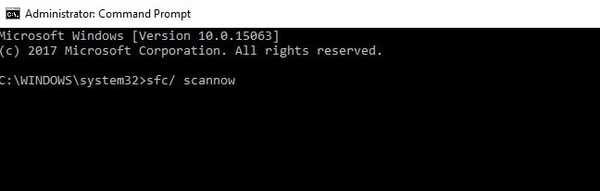
- SFC zal nu de integriteit van alle beveiligde Windows-systeembestanden inspecteren en verifiëren. Dit proces kan even duren.
Zodra de verificatie 100 procent bereikt, kan een van de volgende situaties van toepassing zijn:
- Als SFC geen problemen heeft gevonden met beveiligde OS-bestanden op de machine
- Of de problemen zijn gevonden met systeembestanden en zijn opgelost. Elke gebruiker kan hier ook het volledige logbestand bekijken: C: \\\ Windows \\\ Logs \\\ CBS \\\ CBS.log (op voorwaarde dat Windows is geïnstalleerd op station C :).
- Dit logboek kan nuttig zijn als hulpmiddel voor technisch ondersteuningspersoneel dat kan helpen bij geavanceerde probleemoplossing.
- Als SFC-scan problemen met de systeembestanden heeft gevonden en deze heeft gerepareerd, wordt er mogelijk gevraagd om de machine opnieuw op te starten. Ga anders gewoon door met een herstart.
- Probeer na het opnieuw opstarten opnieuw het specifieke proces of programma te starten dat de foutmelding 'Window class name is not valid' veroorzaakte om te zien of SFC het probleem heeft verholpen.
3. Installeer of repareer .Net Framework opnieuw
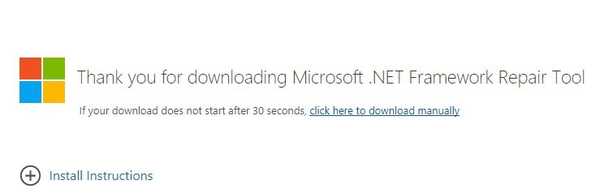
Als het weergegeven foutbericht iets te maken heeft met .Net Framework, dan kan een reparatie of herinstallatie misschien wel de magie doen.
Om .Net Framework-problemen te herstellen, gaat u naar de website van Microsoft en volgt u de prompt om NetFxRepairTool.exe te downloaden.
Deze tool helpt bij het opsporen en herstellen van problemen die verband houden met de installatie van .Net Framework of de updates ervan.
Volg na installatie de instructies in de app om de reparatieprocedure voor .Net Framework te starten.
Na het voltooien van het proces, start u deze computer opnieuw op en probeert u het proces uit te voeren waardoor de fout 'venster klassenaam is niet geldig' wordt veroorzaakt. Het zou nu moeten zijn opgelost.
Volg deze procedures om Microsoft .Net Framework te verwijderen en te installeren:
1. Sluit alle geopende applicatiesoftware
2. Druk op WinKey + R om het dialoogvenster Uitvoeren te openen.
3. Typ Configuratiescherm en druk op Enter
4. Klik op Programma's toevoegen / verwijderen of een programma verwijderen
5. Selecteer de versie van .Net Framework die op uw computer is geïnstalleerd en selecteer Wijzigen / Verwijderen, Herstellen of Verwijderen
6. Er verschijnt een installatiewizard, selecteer Verwijderen / Verwijderen en klik op Volgende
7. Start uw computer opnieuw op nadat u het proces hebt voltooid.
8. Ga na het herstarten van deze computer naar de ondersteuningspagina van Microsoft om een compatibele versie van Microsoft .Net Framework te downloaden.
In dit geval is het Microsoft .Net Framework versie 4.7.1.
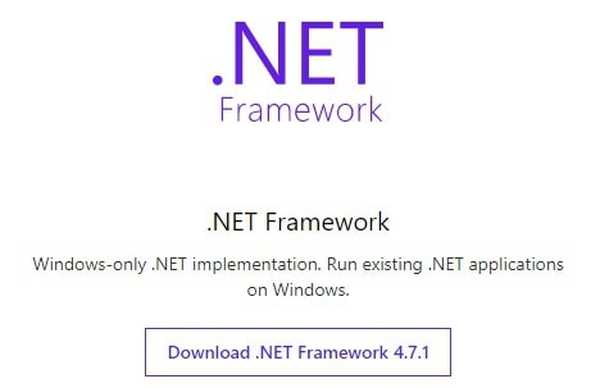
Zodra het installatieproces is voltooid, wordt de gebruiker mogelijk gevraagd de computer opnieuw op te starten. Als er geen prompt verschijnt, ga je gang met een herstart.
9. Probeer na het herstarten van de computer de software te starten die de fout 'Window class name is not valid' veroorzaakt, en het zou prima moeten werken.
- Aanbevolen: de CMOS-checksumfout op Windows 10 oplossen
4. Start foutopsporing in Microsoft Visual Studio zonder het hostingproces
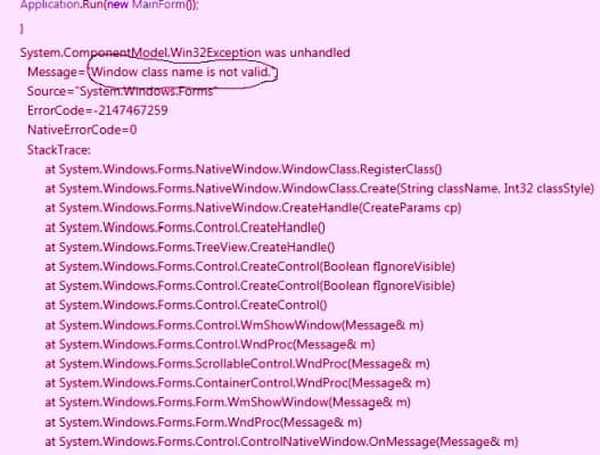
"Windows-klassenaam is niet geldig" kan optreden wanneer een gebruiker probeert een bestaand project te debuggen of te starten / een nieuw project te maken in Microsoft Visual Studio en het gooit op deze regel.
Als Visual Studio opnieuw is geïnstalleerd met het meest recente servicepack en het probleem blijft bestaan. Volg deze procedure om het hostingproces uit te schakelen:
1. Open een klassenbibliotheek of serviceproject (projecten die geen uitvoerbare bestanden produceren)
2. Klik op Eigenschappen in het Projectmenu
3. Klik op het tabblad Foutopsporing in het venster Eigenschappen
4. Schakel het selectievakje Visual Studio-hostingproces inschakelen uit
Notitie: Als u het hostingproces uitschakelt, zijn verschillende foutopsporingsfuncties niet beschikbaar en kunnen de prestaties afnemen.
Er is gevonden dat foutopsporing zonder het gebruik van het VS-hostingproces de fout "Vensterklasse is niet geldig" elimineert. Nadat u deze stappen hebt uitgeprobeerd, zou de VS geen problemen moeten hebben.
5. Controleer op problemen met de stroomvoorziening van de machine
Het toepassen van de reeds geschetste fixes werkt alleen gedurende een korte periode als de gebruikte computer stroomproblemen heeft.
Wanneer abrupte uitschakelingen optreden als gevolg van stroomstoringen, kunnen verschillende beschadigde bestanden worden gegenereerd die op hun beurt de betreffende fout veroorzaken.
Diagnose en los stroomproblemen met uw machine op en alles zal prima werken.
Gerelateerde artikelen:
- Oplossing: 'Deze app kan niet op uw pc worden uitgevoerd' op Windows 10
- Hoe bestandssysteemfout (-2018375670) op Windows 10 te herstellen
- De identiteit van deze website of de integriteit van deze verbinding kan niet worden geverifieerd [FIX]
- windows 10 fix
 Friendoffriends
Friendoffriends



